Guida per principianti alla struttura di file e directory di WordPress
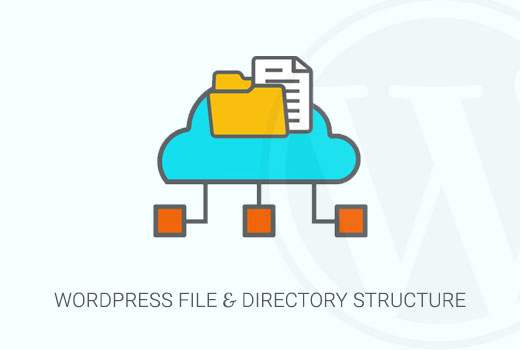
Vuoi conoscere la struttura dei file e delle directory di WordPress? Il software, i temi, i plugin e i caricamenti degli utenti di WordPress sono tutti archiviati sul tuo sito web. In questa guida per principianti, spiegheremo la struttura di file e directory di WordPress.
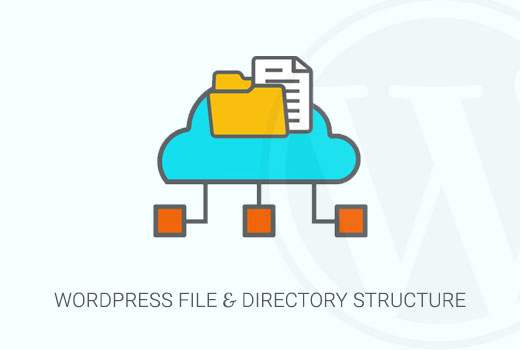
Perché dovresti conoscere la struttura dei file e delle directory di WordPress?
La maggior parte degli utenti può eseguire il proprio sito WordPress senza mai conoscere i file o le directory di WordPress. Tuttavia, capire come WordPress memorizza i file e le directory può aiutarti a risolvere molti problemi comuni di WordPress da solo.
Questa guida ti aiuterà a:
- Scopri quali file e cartelle di WordPress sono file core.
- Scopri come WordPress memorizza le tue immagini e i tuoi caricamenti multimediali.
- Dove WordPress memorizza i tuoi temi e plugin.
- Dove sono archiviati i file di configurazione sull'installazione di WordPress.
Queste informazioni ti aiutano anche a capire quali file WordPress dovresti eseguire il backup.
Sarai anche in grado di eseguire attività di risoluzione dei problemi come disattivare tutti i plugin di WordPress, passare a un tema predefinito o correggere altri errori comuni di WordPress.
Detto questo, diamo un'occhiata alla struttura dei file e delle directory di WordPress.
Accesso a file e directory di WordPress
Innanzitutto, è necessario un client FTP per connettersi al server WordPress. Consulta la nostra guida su come utilizzare FTP per caricare file WordPress per istruzioni dettagliate.
Un'alternativa più semplice all'FTP è File Manager. È un'applicazione basata sul web che viene integrata nel dashboard cPanel del tuo account di hosting WordPress.
Dopo esserti connesso al tuo sito WordPress usando FTP o File Manager, vedrai una struttura di file e directory simile a questa:

I file e le cartelle nei quadrati rossi sono i principali file WordPress. Questi sono i file e le cartelle che eseguono il tuo sito WordPress. Non devi modificare quei file da solo.
Ecco un elenco di file e cartelle core di WordPress che vedresti nella directory principale del tuo sito WordPress.
- [dir] wp-admin
- [dir] wp-include
- index.php
- license.txt
- readme.html
- wp-activate.php
- wp-blog-header.php
- wp-comments-post.php
- wp-config-sample.php
- wp-cron.php
- wp-link-opml.php
- wp-load.php
- wp-login.php
- wp-mail.php
- wp-settings.php
- wp-signup.php
- wp-trackback.php
- xmlrpc.php
File di configurazione di WordPress
La directory principale di WordPress contiene alcuni file di configurazione speciali. Questi file contengono impostazioni importanti specifiche per il tuo sito WordPress.

- .htaccess - Un file di configurazione del server, WordPress lo usa per gestire permalink e reindirizzamenti.
- wp-config.php - Questo file dice a WordPress come connettersi al tuo database. Imposta anche alcune impostazioni globali per il tuo sito WordPress.
- index.php - Il file indice sostanzialmente carica e inizializza tutti i tuoi file WordPress quando una pagina viene richiesta da un utente.
Potrebbe essere necessario modificare a volte il file wp-config.php o .htaccess. Fai molta attenzione quando modifichi questi due file. Un piccolo errore può rendere il tuo sito inaccessibile. Quando si modificano questi due file, creare sempre copie di backup sul computer prima di apportare modifiche.
Se non vedi il file .htaccess nella tua directory root, quindi controlla la nostra guida sul perché non riesci a trovare il file .htaccess nella directory principale di WordPress.
A seconda di come è configurato il tuo sito WordPress, potresti avere o meno i seguenti file nella tua directory principale.
- robots.txt - Contiene istruzioni per i crawler dei motori di ricerca
- Favicon.ico - A volte un file favicon viene generato dagli host di WordPress.
All'interno della cartella del contenuto wp
WordPress memorizza tutti i caricamenti, plug-in e temi nella cartella del contenuto wp.

In genere si presume che sia possibile modificare file e cartelle all'interno della cartella del contenuto wp. Tuttavia, questo non è completamente vero.
Diamo un'occhiata all'interno della cartella dei wp-content per capire come funziona e cosa puoi fare qui.

Il contenuto della cartella del contenuto wp può differire da un sito WordPress all'altro. Ma tutti i siti WordPress di solito hanno questi:
- [dir] temi
- [dir] plugin
- [dir] caricamenti
- index.php
WordPress memorizza i file del tema in / Wp-content / themes / cartella. È possibile modificare un file del tema, ma in genere non è consigliato. Non appena si aggiorna il tema a una versione più recente, le modifiche verranno sovrascritte durante l'aggiornamento.
Questo è il motivo per cui è consigliabile creare un tema figlio per la personalizzazione del tema di WordPress.
Tutti i plugin WordPress scaricati e installati sul tuo sito sono memorizzati in / wp-content / plugins / folder. Non devi modificare direttamente i file del plugin, a meno che tu non abbia scritto il plugin solo per il tuo sito WordPress.
In molti tutorial di WordPress, vedrai frammenti di codice che puoi aggiungere al tuo sito WordPress. Il modo migliore per aggiungere codice personalizzato al tuo sito WordPress è aggiungerlo al file functions.php del tuo tema figlio o creando un plugin specifico per sito.
WordPress memorizza tutti i tuoi upload di immagini e contenuti multimediali nel / Wp-content / uploads / cartella. Per impostazione predefinita, i caricamenti sono organizzati in /anno mese/ cartelle. Ogni volta che si sta creando un backup di WordPress, è necessario includere la cartella dei caricamenti.
Puoi scaricare nuove copie del core di WordPress, il tuo tema e i plug-in installati dalle loro fonti. Ma se si perde la cartella di upload, sarebbe molto difficile ripristinarla senza un backup.
Alcune altre cartelle predefinite che potresti vedere nella directory del tuo wp-content.
- lingue - WordPress memorizza i file di lingua per siti WordPress non inglesi in questa cartella.
- upgrade - Questa è una cartella temporanea creata da WordPress durante l'aggiornamento a una versione più recente
Molti plug-in di WordPress possono anche creare le proprie cartelle all'interno della cartella del contenuto wp. Ad esempio, nella schermata sopra abbiamo una cartella della galleria creata dal plugin Envira Gallery.
Alcune di queste cartelle possono contenere file importanti. Come la cartella della galleria potrebbe contenere le immagini della tua galleria. È sempre necessario eseguire il backup di tali cartelle per evitare di perdere dati importanti.
Altre cartelle possono contenere file che puoi tranquillamente eliminare. Ad esempio i plugin di cache come W3 Total Cache o WP Super Cache possono memorizzare i file memorizzati nella cache nelle proprie cartelle.
Questo è tutto, speriamo che questo articolo ti abbia aiutato a capire la struttura dei file e delle directory di WordPress. Potresti anche voler vedere la nostra guida per principianti alla gestione del database di WordPress con phpMyAdmin.
Se questo articolo ti è piaciuto, ti preghiamo di iscriverti al nostro canale YouTube per le esercitazioni video di WordPress. Puoi anche trovarci su Twitter e Facebook.


